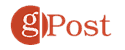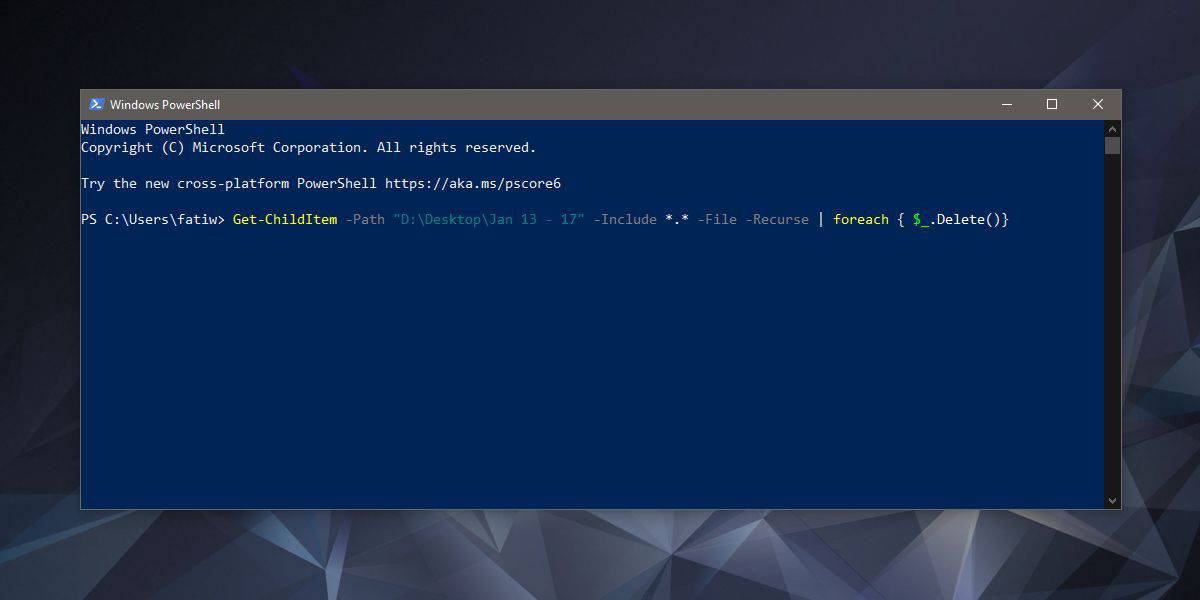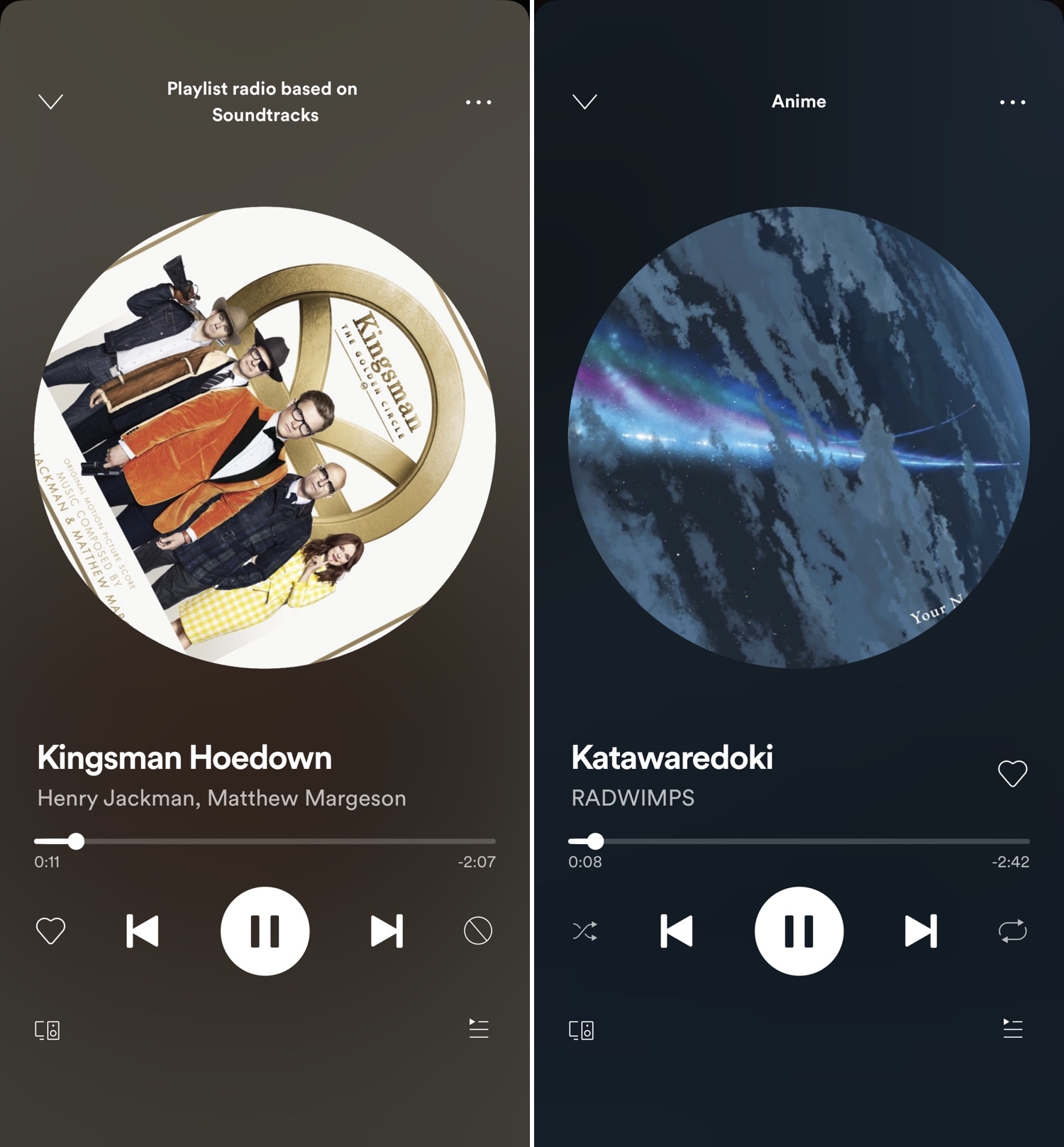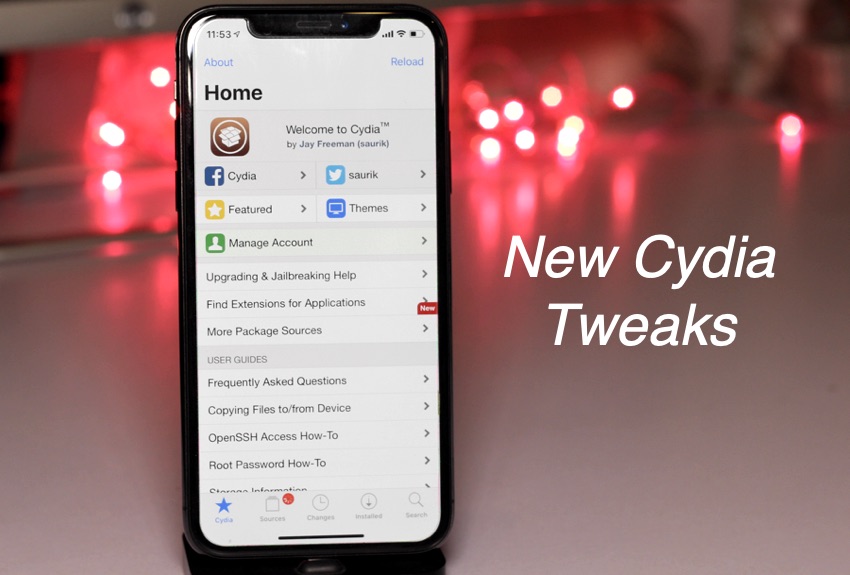Apa yang Facebook Pembayaran dan Bagaimana Saya Menggunakannya?
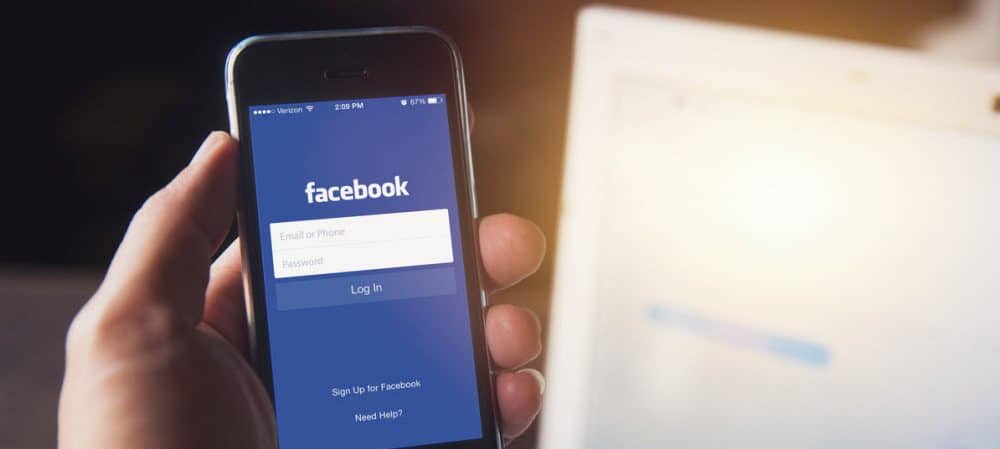
Ah, Facebook. Membanggakan milyaran pengguna yang berbagi pemikiran, foto, dan bahkan video streaming langsung, platform media sosial ini tetap yang paling populer di luar sana. Tapi sementara FacebookFokus utama mungkin menyediakan ruang bagi Anda untuk terhubung dengan teman-teman, Anda tidak terbatas untuk berbagi liburan pantai terakhir Anda. Anda dapat berbelanja di Marketplace, menyumbang untuk penggalangan dana dan amal, dan bahkan mentransfer uang ke kontak Anda melalui Messenger secara gratis. (Memisahkan pizza dengan teman sekamar? Akhiri semua diskusi Venmo vs. App Cash dan cukup kirim dia $ 10.)
Di mana saya dapat menemukan Marketplace, Penggalang Dana, dan opsi Kirim Uang?
Terkadang teman Anda akan berbagi Pasar barang atau penggalangan dana yang mereka terlibat dengan, atau memposting kesempatan sumbangan amal pada hari ulang tahun mereka. Tetapi jika Anda ingin pergi ke halaman Marketplace atau Fundraisers utama, Anda dapat menemukan tautan ke ini di menu sebelah kiri News Feed Anda saat berada di browser. Untuk menemukannya di iPhone Facebook aplikasi, ketuk menu hamburger. Maka Anda dapat berbelanja atau berkontribusi tanpa harus pergi Facebook sama sekali.
Aktivitas ini mengharuskan Anda untuk menambahkan metode pembayaran ke akun Anda Facebook akun, yang dapat Anda atur di muka atau masukkan pada saat pembayaran. Anda kemudian dapat mengelola informasi keuangan Anda dengan FacebookPengaturan Pembayaran. Facebook Pembayaran memungkinkan Anda menambahkan kartu kredit dan debit dan PayPal (tetapi perlu dicatat bahwa meskipun kartu kredit dapat digunakan dalam transaksi Marketplace, mereka tidak dapat digunakan untuk mengirim uang melalui Messenger). Anda akan melihat opsi untuk menambahkan metode pembayaran saat Anda mengirim uang kepada seseorang atau check out di toko Marketplace.
Mengirim dan Menerima Uang di Messenger
Jika Anda menggunakan peramban, letakkan Messenger di bagian bawah halaman dengan mengeklik ikon Pesan di bagian atas.
Di Messenger, mulai atau buka obrolan yang ada dengan orang yang ingin Anda bayar atau minta uang. Kemudian klik ikon tanda dolar. Tambahkan metode pembayaran jika Anda belum melakukannya, masukkan jumlah dan catatan opsional, lalu tekan Permintaan atau Membayar.
Jika Anda akan menerima uang dari kontak Messenger Anda, pastikan Anda memiliki kartu debit atau pengaturan PayPal. Kalau tidak, uang itu pada akhirnya akan dikembalikan.
Pengaturan Facebook cara Pembayaran
Jika Anda tahu Anda akan membeli sesuatu atau mengirim uang Facebook (dan terutama jika Anda akan menerima uang), Anda dapat melanjutkan dan menambahkan PayPal atau info kartu Anda sebelumnya.
Tambah atau Edit Metode Pembayaran di Browser Web
Masuk ke akun Anda Facebook akun di browser web dan klik panah di kanan atas. Lalu klik Pengaturan di menu yang terbuka.

Setelah di halaman Pengaturan Akun Umum, klik Pembayaran.

Selanjutnya, Anda akan melihat tab untuk Riwayat Pembayaran dan Pengaturan Akun. Klik tab Pengaturan Akun untuk menambah, memodifikasi, atau menghapus kartu kredit, kartu debit, dan akun PayPal.
Note: Pastikan untuk menonaktifkan sementara pemblokir popup sebelum mengklik Connect PayPal atau halaman itu tidak akan terbuka.
Anda juga dapat menambahkan alamat pengiriman di sini, sehingga Anda siap untuk checkout cepat di toko-toko Marketplace.
Setelah Anda menyelesaikan transaksi, itu akan muncul di bawah Riwayat Pembayaran dengan tautan ke entitas lain Facebook Profil. Klik setiap transaksi untuk melihat detail pembayaran dan mengunduh tanda terima PDF.
Cara Menambahkan atau Mengedit Metode Pembayaran Di Perangkat Seluler Anda
Di seluler, Anda dapat mengakses Pembayaran dengan dua cara: melalui Facebook aplikasi atau aplikasi Messenger. Inilah cara menuju ke sana saat Anda menggunakan iPhone.
Buka Facebook aplikasi, ketuk ikon menu hamburger di kanan bawah, lalu rentangkan Pengaturan & Privasi menu. Keran Pengaturan, kemudian Pembayaran. Halaman Pesanan & Pembayaran memungkinkan Anda untuk mengubah metode pembayaran, langganan game atau aplikasi, dan alamat pengiriman.

Jika Anda mencoba mendapatkan Pembayaran di dalam Kurir, ketuk gambar profil Anda di kiri atas layar Anda. Gulir ke bawah ke Preferensi dan ketuk Pembayaran. Di sini Anda dapat menambahkan kartu debit atau akun PayPal. Aplikasi Messenger tidak memberi Anda opsi untuk menambahkan kartu kredit, jadi Anda harus menggunakan yang utama Facebook aplikasi atau situs web untuk melakukan itu.

Cara Mengaktifkan Perlindungan PIN atau Kata Sandi untuk Setiap Transaksi
Jika Anda khawatir tentang seseorang yang dengan santai menjelajahi ponsel atau komputer Anda dan mengirimkan sendiri uang tunai, setel kata sandi atau PIN. Anda harus memasukkannya sebelum melakukan transaksi, yang juga memperlambat Anda untuk berpotensi menghindari kesalahan yang mahal.
Di situs web, buka Pengaturan akun tab Pembayaran dan atur Kata Sandi ke Di.
Itu Facebook dan aplikasi Messenger memungkinkan Anda mengatur PIN dari halaman Pembayaran utama mereka, dan Messenger juga memungkinkan Anda untuk mengaktifkan ID Wajah. Mengaktifkan PIN di salah satu Facebook atau aplikasi Messenger akan secara otomatis mengaktifkannya di aplikasi lain.
Kesimpulan
Jika Anda aktif Facebook Lagi pula, mengapa pergi ke tempat lain untuk mengirim uang? Raksasa media sosial ini telah membuatnya cukup nyaman untuk membeli barang, membayar teman-teman Anda, dan bahkan mendapatkan filantropi di satu tempat. Bahkan jika itu tidak mungkin untuk menggantikan layanan pembayaran lain seperti PayPal, Facebook Pembayaran menawarkan alternatif yang layak. Cukup atur metode pembayaran Anda dan Anda siap berangkat.